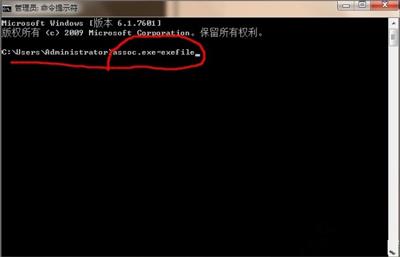很久不用电脑的硬盘工具了,想增加一下C盘的容量,把另一个的盘的空间增加到C盘中,结果磁盘工具用错,用的XP环境下电脑PQ8,造成分区表丢失,不开机,系统引导丢失。
需要用的工具
PE启动U盘
DiskGenius
感谢DiskGenius 对用户的支持。
首先PQ8在WIN7下会自动修改硬盘的分区格式,造成不开机,其表象就是下载安装完成运行PQ8会提示好几遍,具体提示的什么我也没仔细看,就点确定了,结果不能用,然后卸载PQ8之后,首先DEF盘无法识别,但是C盘还可以进系统,重启之后系统无法引导了。
主要原因是因为分区表格式错误,也就是说PQ8更改了分区表格式。
下面说下怎么修复。
进入PE桌面点击 DiskGenius 工具
此时可以看到你的硬盘分区,看下硬盘容量说明数据还在。
然后进行下一步,还原分区表格式。
点击你所要修改的硬盘,我的电脑是固态加机械所有会显示HD0和HD1就说你第一个硬盘和第二个硬盘的意思,点击HD0然后点上方的 硬盘(D) 选项,选择转换分区类型为GUID,由于我的电脑已经更改完成所以显示灰色,修复完第一个硬盘修复第二个硬盘。
修复完成点击保存更正,重启就可以了。
如果出现开机一行英文字母并且按确认键重复出现相同英文说明你的系统没有引导文件,没有引导分区,仔细看我的分区中间有一个小分区为引导分区,并且此分区必须有引导文件才能让电脑顺利从你的系统盘C盘进入系统。
如何建立引导分区。
首先将你的C盘调整大小分离出300MB引导分区。
右键点击你的C盘盘符选择调整分区大小,在分区后部的空间填写300MB
电脑引导分区建立完成会看到中间有一个灰色的分区点击该分区
然后点 分区(P)选项 会出现以下选项,选择建立ESP/MSR分区,直接建立不需要调整其他选项。
此时引导分区以建立完成,点击引导分区,点击上方硬盘(D)选项,
选择重建引导记录(MBR)如果是灰色就不需要点,点保存更改,然后重启。
重新进入系统。
电脑